Paberivormingu seadistamine Wordis

- 4575
- 1388
- Jody Spencer
Kaasaegsete tehnoloogiate pidev arendamine võimaldab kasutajatel viia läbi elektroonilist dokumendihaldust, mis muidugi minimeerib printerite kasutamist ja üldiselt trükkimist. Kuid see ei välista dokumentide trükitud versiooni, mis on endiselt juhtiv positsioon kõigis inimelu valdkondades.
Microsoft Wordi programmis koostatakse ja redigeeritakse tohutu hulk erinevaid dokumente. Väärib märkimist, et reeglina on enamikul neist A4 -vorming, mille on kehtestanud ISO 216 rahvusvaheline standard, mida kasutatakse ja võetakse vastu kogu maailmas. Peale selle on siiski palju teisi, mida saab kasutada mitmesuguste tekstide ja dokumentide printimisel.

Täna räägime teile, kuidas muuta sõnadokumendis vormingut
Muud A -seeria vormingud
Kõige populaarsem, nagu oleme juba teada saanud, on A4 -suuruse leht, mida praegu rakendatakse igal pool tehniliste, juriidiliste, finantsdokumentide printimisel, tavaliste tekstide jaoks ning see on üldiselt standardne kontorprinterite ja kopeerimisseadmete jaoks.
Teine populaarseim on A3 -vorming, mida kasutatakse jooniste, mitmesuguste diagrammide ja suurte laudade loomisel.
Ja lõpuks tasub mainida A5 -vormingut, mis on printimisel kõige tavalisem.
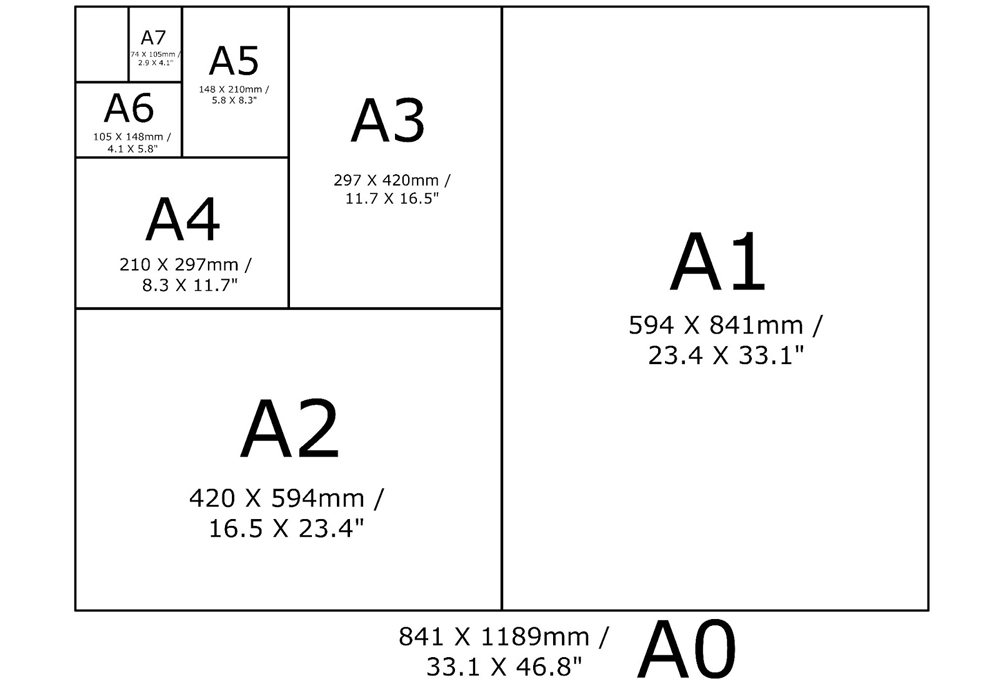
Illustratsioon näitab standardvorminguid ja nende suurust
Kasutatud paberi tüüp
Seega, sõnas töötades, on teil võimalus valida paberil, millises suuruses printsite ühe või teise dokumendi. Nende parameetrite seadistamine on üsna lihtne ja nõuab hiirega ainult paar klõpsu. Järgmine kirjeldus kehtib programmi versioonide kohta alates 2007. aastast.
Meetodi number 1: menüü "Lehe juurdehindlus"
Paberi suuruse ja tüübi muutmiseks minge vahekaardile “Lehe juurdehindlus” ja klõpsake lehele lehe lehele väike noole. Sellel menüül näete veel kolme vahekaarti, mille hulgas on vaja. Seda nimetatakse "paberi suuruseks". Lisaks tõsiasjale, et siin pakutakse praegu kasutatud vorminguid, saate ka sentimeetrites kasutatava lehe konkreetseid parameetreid näidata, kui see on ainulaadne.
Muide, üleminek "leheparameetritele" on ainult üks seadete valikud. Otse selles piirkonnas endas on ka “suurusega” ja tilk -menüü, millel on lehe kõik populaarsed suurused.
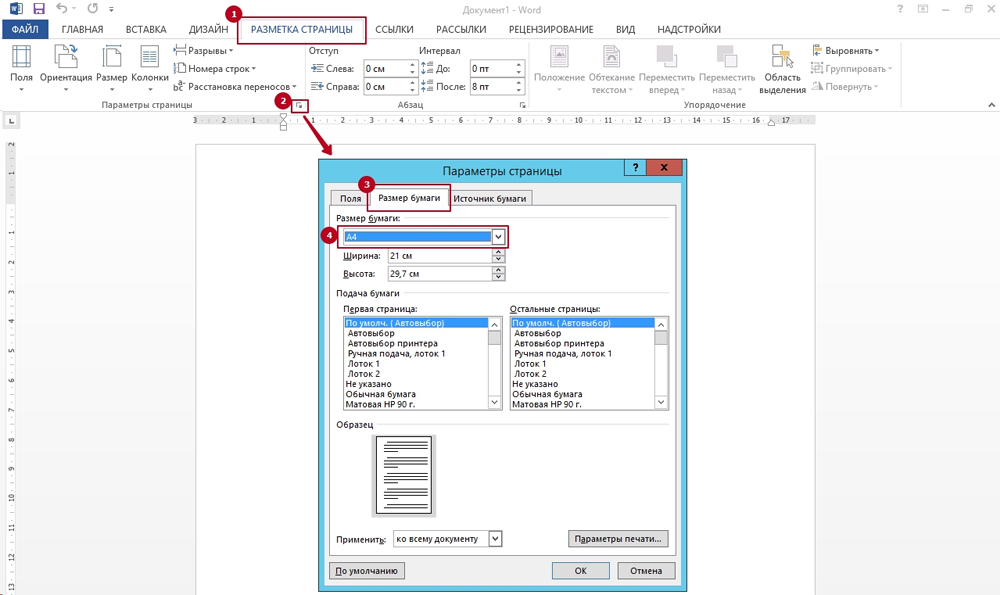
Meetod nr 2: vahekaart "Print"
Loomulikult pole ülalkirjeldatud säte ainus võimalus selle probleemi lahendamiseks. Otse menüü "Prindi" saate valida vajaliku vormingu samal viisil.
Seaded Wordis 2003
Selle programmi versiooni lehele "Lehe märgistus" pääsemiseks klõpsake menüüst "File" ja leidke avatud loendist leheparameetrid.
Tegelikult on siin kõik toimingud, mida tuleb võtta paberi tüübi muutmiseks. Ärge unustage siiski, et teie printer kui variant ei toeta ühte ega teist tüüpi lehte, seetõttu veenduge enne printimist, et see saaks ülesandega hakkama.

